
الطريقة 1: حزمة K-Lite Codec
K-Lite Codec Pack هي الحزمة الأكثر اكتمالا وتطورًا من برامج الترميز للاستخدام على G7 - فهي تحتوي تمامًا على جميع العناصر الضرورية لعمل تنسيقات الفيديو النادرة في أي مشغل مناسب تقريبًا. لقد قمنا بالفعل بتغطية إجراءات تثبيت هذا البرنامج ، لذا للحصول على التفاصيل ، راجع المواد الموجودة على الرابط أدناه.
المزيد من التفاصيل: تنزيل K-Lite Codec Pack وتثبيته على نظام التشغيل Windows 7
الطريقة 2: Media Player Codec Pack
قد يكون Media Player Codec Pack بديلاً للحل أعلاه. على الرغم من الاسم ، هذه المجموعة مناسبة لجميع مشغلات الفيديو.
قم بتنزيل Media Player Codec Pack من الموقع الرسمي
- يوجد إصداران على مورد حزمة الترميز - أحدهما لنظام Windows القديم والآخر للإصدارات الأحدث. وفقًا للمطورين ، ينتمي "7" إلى الأخير ، لذا قم بتنزيل المتغير المقابل لهذه الفئة - انقر "تحميل" تحت النص "لنظام التشغيل Windows 10/8/7 / Vista / 2008".
- انتظر حتى يتم تنزيل برنامج التثبيت ، ثم قم بتشغيله مباشرة من نافذة المتصفح ، أو انتقل إلى المجلد وافتح الملف من هناك.
- في الشاشة الأولى لبرنامج التثبيت ، حدد خيار إجراء. في معظم الحالات ، هذا يكفي "سهولة التثبيت"لذلك نوصي باختياره.
- بعد ذلك ، قم بقبول اتفاقية المستخدم.
- في النافذة التالية ، يمكنك اختيار برامج الترميز التي سيتم تثبيتها بشكل مستقل. يجب على المستخدمين ذوي الخبرة الانتباه إلى الكتلة "برامج ترميز ومرشحات الفيديو"، بالنسبة للمبتدئين ، من الأفضل ترك الخيارات الافتراضية.
- سيبدأ الآن تثبيت برامج الترميز - يمكن تتبع التقدم من خلال شريط التعبئة.
- في نهاية العملية ، سيغلق المثبت تلقائيًا. لإدارة العناصر المثبتة ، افتح علبة النظام واستخدم الرمز المقابل.
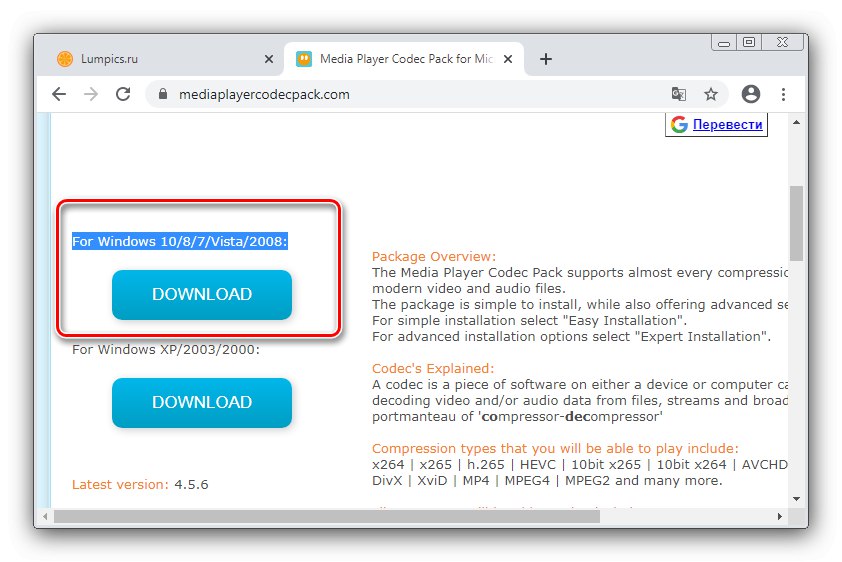
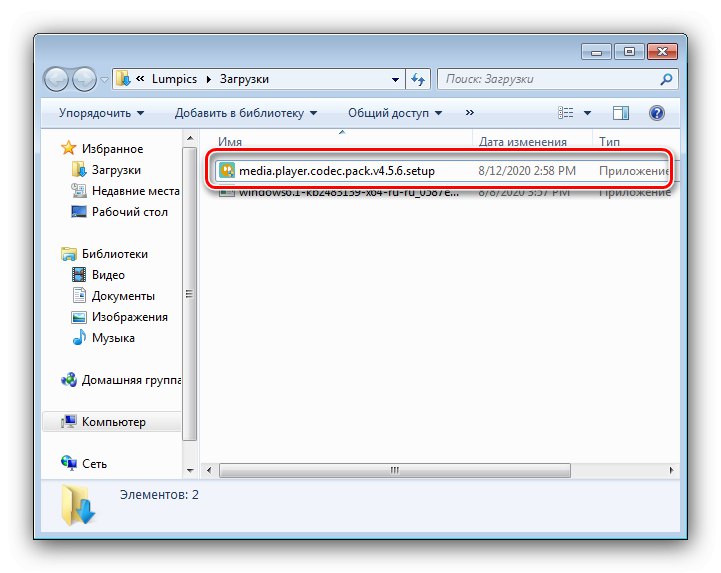
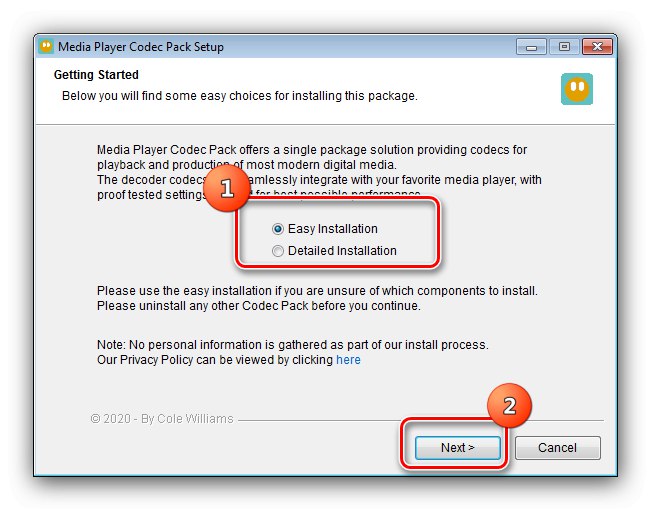
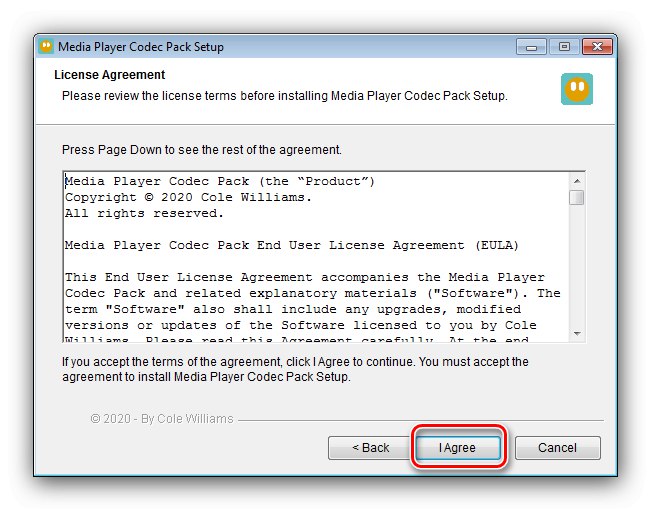
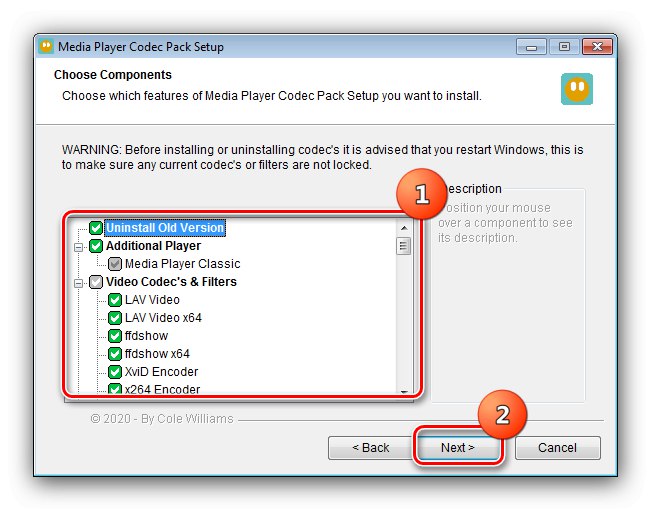
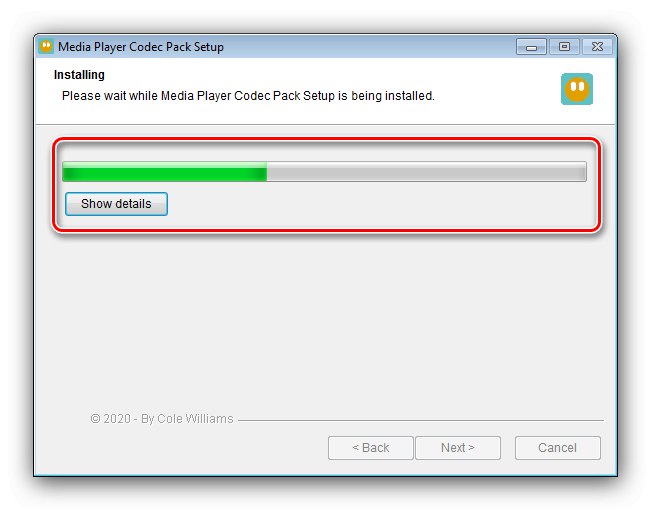
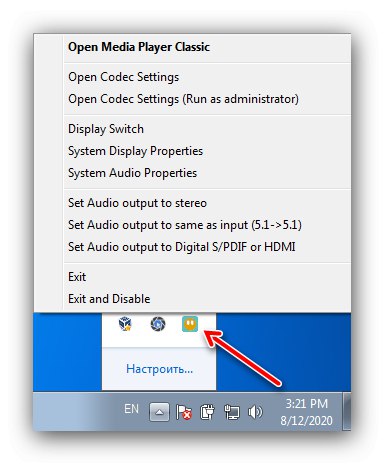
حزمة الترميز هذه ليست أقل شأنا من K-Light ، لذلك يمكن استخدامها بأمان في الحالات التي لا يعمل فيها هذا الأخير لسبب ما.
الطريقة الثالثة: Xvid Codec
يتم ترميز الغالبية العظمى من مقاطع الفيديو (مقاطع الفيديو الموسيقية والمسلسلات التلفزيونية والأفلام) الموزعة على الإنترنت وفقًا لحزمة MPEG-4 Pack 2. برنامج الترميز الجيد لقراءة هذه الملفات هو Xvid ، والذي يمكن تنزيله وتثبيته بشكل منفصل.
قم بتنزيل Xvid Codec من الموقع الرسمي
- استخدم أحد الروابط الموجودة في القسم "شبابيك" للحصول على مثبت الترميز.
- اتبع الخطوات المشابهة للخطوة 2 من الطريقة السابقة.
- حدد اللغة التي سيتم عرض برنامج التثبيت بها ، والروسية متاحة أيضًا ، ثم انقر فوق "حسنا" لاستكمال.
- في النافذة التالية ، انقر فوق "بالإضافة إلى ذلك".
- اقبل اتفاقية الترخيص.
- الآن حدد دليل التثبيت - للتشغيل المستقر ، يُنصح بالإشارة إلى محرك الأقراص الذي يوجد عليه نظام التشغيل.
- حدد ما إذا كنت تريد تلقي التحديثات تلقائيًا - إذا لم تكن كذلك ، فحدد الخيار السفلي.
- هنا تحتاج إلى تحديد التنسيقات ، التي سيتم خلالها استخدام برنامج الترميز المثبت ، يوصى بتحديد جميع التنسيقات المتاحة.
- انقر فوق "بالإضافة إلى ذلك" لبدء التثبيت.
- انتظر حتى يتم تثبيت المنتج على جهاز الكمبيوتر الخاص بك. في نهاية الإجراء ، قم بإلغاء تحديد الخيار عرض الملف التمهيدي وانقر "لإكمال".
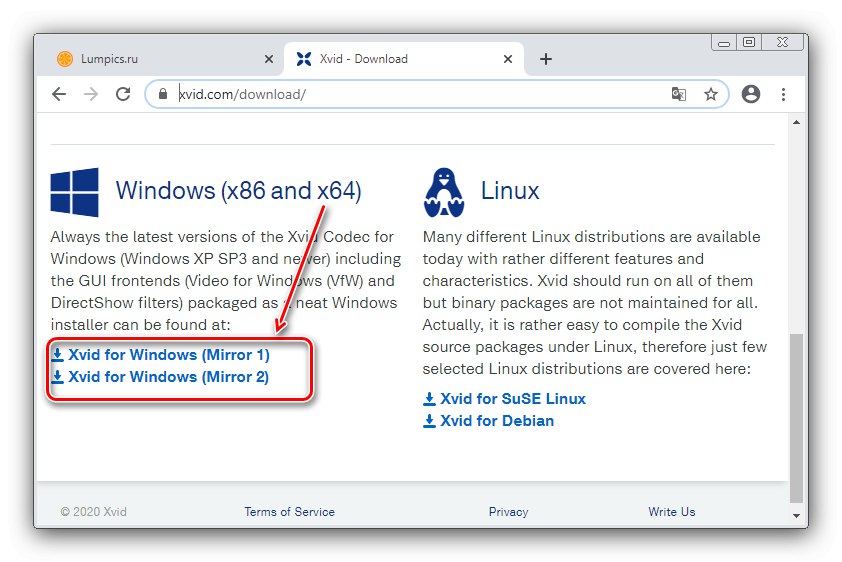
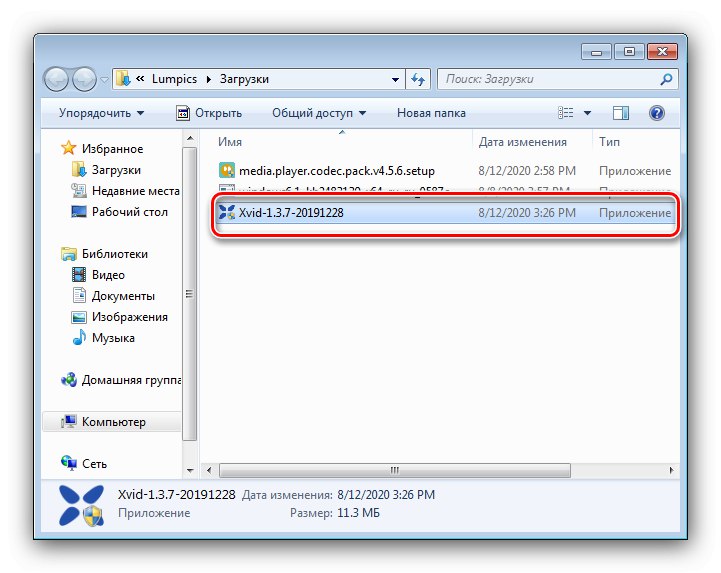
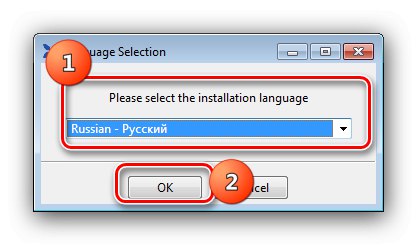
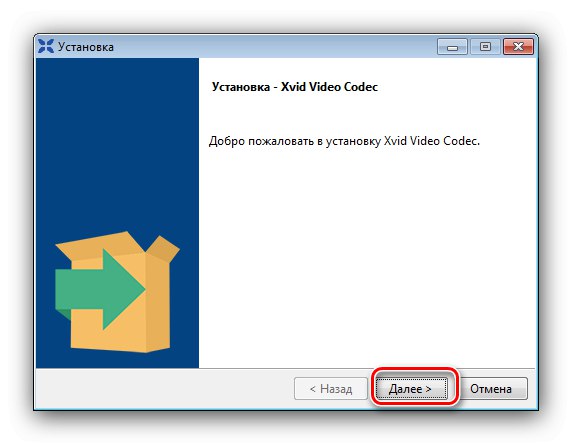
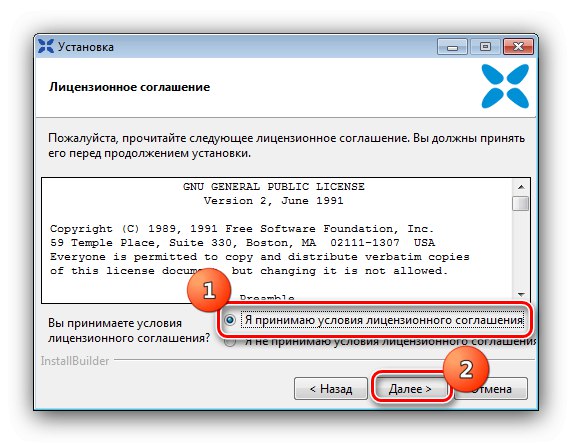
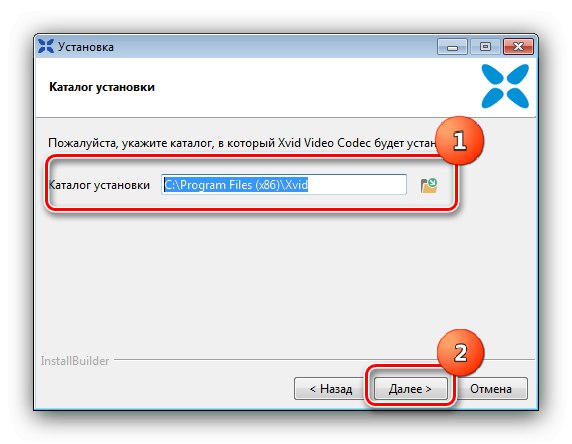

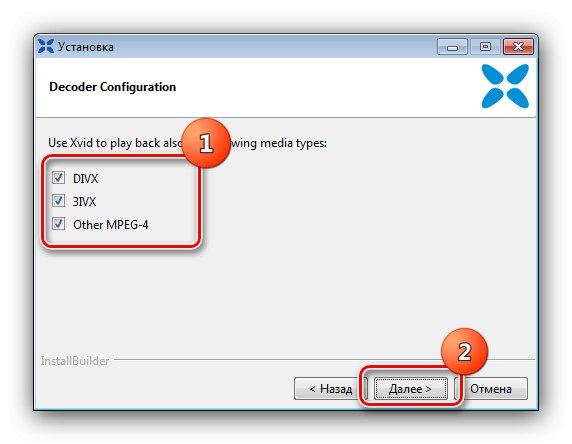
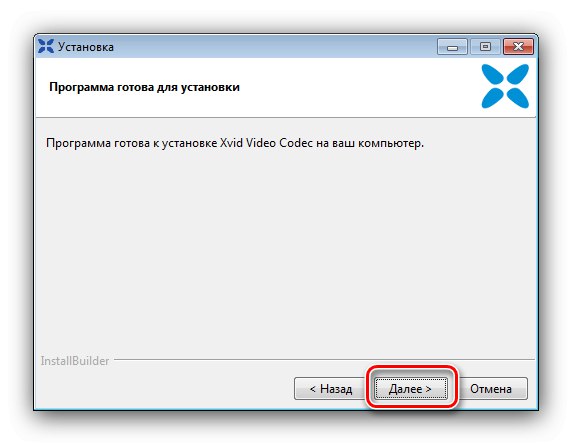
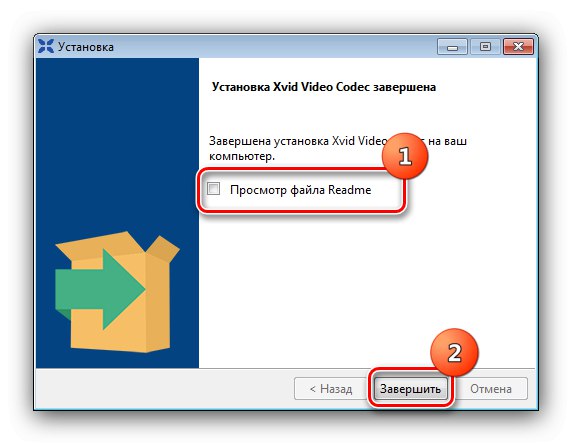
كما ترون ، لا شيء معقد أيضًا. يمكن تسمية العيب الوحيد لهذا الحل بتخصصه - لن يساعد Xvid Codec في أي شيء إذا كانت هناك مشاكل في تشغيل الملفات المشفرة غير المشفرة في MPEG-4 Pack 2.